Здравствуйте, гость ( Вход | Регистрация )
Дорогие Гости Нашего Форума!
В целях защиты от спама, сразу после регистрации, просим Вас сделать одно сообщение в разделе расположенном ЗДЕСЬ!!!
Для входа наберите пароль 123456789 После этого Вы станете полноправными участниками! В чате пароль вписывать не надо!!! После отправки сообщения ссылка будет битой, но не пугайтесь, вы уже можете писать сообщения в любых разделах. С глубоким уважением, администрация Форума!
 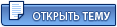 |
 9.2.2009, 17:49 9.2.2009, 17:49
Сообщение
#1
|
|
 Мастер      Группа: Members Сообщений: 625 Регистрация: 1.12.2008 Из: Tambov Пользователь №: 891 Спасибо сказали: 16 раз(а) |
Модернизируем ноутбук.
Введение В нашей статье рассмотрен широкий спектр возможностей модернизации ноутбуков. Модернизация ноутбука позволяет продлить время его жизни, улучшить качество работы за ним и, конечно, получить удовольствие от того, что старая "игрушка" заработала лучше и быстрее. Да и модернизация часто оказывается выгоднее, чем покупка новой модели. Следует отметить, что даже небольшие модернизации могут существенно повлиять на субъективную и объективную производительность ноутбука: удвоение объёма памяти, установка более скоростного и ёмкого жёсткого диска. Есть и, так сказать, косметические модернизации, которые не улучшают производительность - замена ЖК-дисплея, например. Впрочем, следует отдавать себе отчёт, что модернизация ноутбука обходится дороже апгрейда стационарного ПК и в некоторых случаях невозможна. Некоторые ключевые модернизации выполняются быстро и дают прекрасную отдачу за вложенные деньги, причём сразу же. Лучшими примерами, на наш взгляд, являются апгрейд памяти и жёсткого диска: программы получают больше аппаратных ресурсов, поэтому прирост производительности ощутим на глаз. Один из наших авторов просидел 18 месяцев за старым ноутбуком Dell Latitude 3800. Затем он увеличил объём памяти с 256 до 512 Мбайт, что позволило перейти с ОС Windows 2000 на Windows XP Professional. Новый офисный пакет на ноутбуке заработал прекрасно, поэтому в старую машину буквально вдохнули новую жизнь. Что можно обновить, а что нет? Конструкция ноутбуков и комплектующих часто уникальна. Многие детали подходят только к определённым моделям. Крошечные габариты заставляют производителей создавать собственные решения, чтобы вместить все необходимые функции в максимально компактный корпус ноутбука. В свою очередь, это объясняет, почему многие ноутбуки стоят дорого и их сложно модернизировать. Многие комплектующие предназначаются только для определённой модели, часто они даже припаиваются к материнским платам. Поэтому, в отличие от настольных компьютеров с модульной конструкцией и стандартами расширения, ноутбуки обычно поддерживают собственные стандарты дизайна компонентов, всё зависит от конкретной модели ноутбука и от производителя. За исключением жёстких дисков и модулей памяти, которые практически у всех ноутбуков стандартны, большинство моделей очень индивидуальны и избирательны в области аппаратных конфигураций. Всё это затрудняет замену комплектующих ноутбука. Иногда выполнить модернизацию не получится вообще. Поэтому о многих апгрейдах лучше сразу забыть. Пытаетесь найти подходящую материнскую плату на замену? Оставьте эту затею. Если вы даже и найдёте что-то подходящее, плата будет наверняка очень дорогой, и для замены ноутбук придётся отдавать в сервисный центр. На замену уйдут и время, и деньги. Другими словами, лучше вложить время и деньги в другие компоненты, пусть не такие критичные, но которые оправдывают себя. Систему питания ноутбука тоже должен изучать и ремонтировать только специалист. Поэтому если что-то в системе питания выйдет из строя, ноутбук необходимо нести в сервисный центр. Видеокарты - ещё один трудный пункт, поскольку многие из них попросту впаяны на материнскую плату ноутбука. Нестандартные форм-факторы и тесная интеграция осложняют задачу модернизации, если вообще не делают её неразрешимой. Поэтому если видеокарта ноутбука вас уже не удовлетворяет, настало время подумать о покупке новой модели ноутбука. С клавиатурами и тач-падами те же проблемы, но они уже не такие критичные, поскольку многие ноутбуки позволяют подключать внешние клавиатуры и мыши. Конечно, это не кажется модернизацией, зато может улучить качество работы с ноутбуком. Хотя при этом придётся носить с собой дополнительные аксессуары. Многие наши авторы постоянно носят в паре с ноутбуком оптическую мышь, поскольку с тач-падом работать не привыкли. Апгрейд программного обеспечения Конечно, когда мы думаем о модернизации ноутбука, то подразумеваем, в первую очередь, апгрейд "железа", а именно: винчестера, памяти, процессора. Но не следует забывать, что простая модернизация программной начинки может вдохнуть в ноутбук новую жизнь. В частности, прекрасными вариантами для замены являются старые версии Windows, Windows 98 на XP Home или Windows NT/2000 на Windows XP Professional. Или, возможно, стоит сразу перейти на Windows Vista. Проблема здесь заключается в том, чтобы удовлетворить минимальным требованиям к процессору, памяти и дисковому пространству. Обновление BIOS - ещё одна полезная операция, но её лучше проводить только опытным пользователям. Одно неправильное действие - и придётся относить ноутбук в сервисный центр. Не мешает зайти на сайт производителя и посмотреть, какие свежие версии BIOS доступны, и что вы получаете в результате обновления. Если преимущества существенны, то почему бы не обновить BIOS? Апгрейд памяти Возможно, самым лёгким и наиболее эффективным способом модернизации ноутбука является удвоение объёма памяти. Подобная операция не повысит, например, производительность процессора, но во многих случаях вы получите иллюзию более скоростной машины, поскольку приложения будут быстрее переключаться и работать. Обновление памяти может быть ограничено следующими факторами: число свободных слотов, тип слотов и максимальный объём памяти, который может поддерживать ноутбук. Следует помнить, что модули памяти ноутбуков отличаются от настольных вариантов. Их называют SODIMM (small outline dual-inline memory module). В принципе, можно об этом и не знать, если только вы не собираетесь самостоятельно покупать память в магазине. На большинстве сайтов производителей модулей есть автоматические конфигураторы, которые позволяют подобрать совместимые модули конкретно для вашей модели ноутбука. Производители ноутбуков обычно публикуют и другую полезную информацию о характеристиках памяти вашей модели. Если вы планируете модернизацию, то следует узнать, сколько памяти поддерживает ваш ноутбук. Даже если вы можете купить ещё один 512-Мбайт модуль, поймёт ли его ноутбук? Будет ли доступна вся ёмкость? На все эти вопросы лучше получить ответ заранее. Следующее, что следует учитывать: какая память в ноутбуке, припаянная или слотовая. И какие модули лучше заменить, чтобы получить максимальный прирост ёмкости. У некоторых ноутбуков есть только один слот памяти, а ещё один модуль памяти просто впаян на материнскую плату. На таких ноутбуках получится модернизировать только слотовый модуль. Если в ноутбуке два слота памяти, то может потребоваться заменить один или оба существующих модуля новыми, чтобы модернизация получилась наиболее эффективной. Так и случилось, кстати, при апгрейде памяти ноутбука Dell Latitude, о котором мы упоминали чуть выше. Там пришлось удалить 128-Мбайт модули, чтобы освободить слоты под 256-Мбайт модули. В результате Windows XP Professional получила доступный объём ОЗУ 512 Мбайт. Апгрейд жёсткого диска Модернизация жёсткого диска по эффективности стоит на втором месте после оперативной памяти. Здесь, опять же, прямого влияния на производительность вы вряд ли получите, зато увеличите доступную ёмкость, что продлит жизнь ноутбуку. Но будьте осторожны: не все ноутбуки распознают винчестеры большого объёма. Сначала проверьте на сайте производителя, поддерживается ли конкретная модель. И винчестер какой максимальной ёмкости можно установить в ноутбук. Для хранения больших объёмов данных можно выбрать внешний жёсткий диск, а внутренний накопитель оставить для системных данных и некоторых персональных файлов. Внешние жёсткие диски поставляются в разных форматах, с интерфейсами USB/FireWire или картами Cardbus/PCMCIA. Да и не будем забывать растущее число флэш-накопителей, включая USB-брелоки и карты памяти. В общем, для расширения ёмкости пространства достаточно. Если вы планируете модернизировать жёсткий диск, следует помнить, что оснастки для жёстких дисков, устанавливающиеся в ноутбук, различаются для каждой модели. Некоторые используют специальный переходник, который подключается к 44 контактам разъёма ноутбука. Оснастку следует извлечь из ноутбука, открутить старый жёсткий диск и установить новый. Винчестеры различаются и скоростью вращения шпинделя (об/мин, RPM), которая является одним из критериев производительности. Старые жёсткие диски вращаются на 4 200 об/мин, чего едва хватает для воспроизведения мультимедийных потоков HD в реальном времени. Сегодня наиболее распространена скорость 5 400 об/мин. Наконец, со скоростью 7 200 об/мин работают самые производительные модели. Сегодня для мобильных жёстких дисков используется два вида интерфейсов: проверенный временем параллельный ATA (PATA) и новый и более скоростной последовательный Serial ATA (SATA). Велики шансы, что ноутбук, выпущенный более двух лет назад, использует PATA. Ещё одна ключевая особенность - форм-фактор винчестера. Сегодня появились мобильные жёсткие диски формата 1,8", в то время как большинство старых (да и новых) ноутбуков использует 2,5" винчестеры. Усложняет ситуацию и то, что эти жёсткие диски могут иметь высоту 9,5 или 12 мм, а высокий накопитель уместится не во всех отсеках. В ноутбуке, кстати, может существовать возможность подключения второго жёсткого диска через модульный отсек, в который обычно вставляется оптический привод CD, DVD ROM или дополнительный аккумулятор. То есть вы можете добавить в ноутбук второй жёсткий диск, удалив при этом оптический привод (для одних такая возможность окажется полезной, для других создаст дополнительные трудности). Апгрейд оптического привода Модернизировать привод CD или DVD ROM в ноутбуке не только можно, но и достаточно просто. Производители ноутбуков дорабатывают приводы для своих моделей, чаще всего устанавливая специализированную переднюю панель. Если вы не найдёте решения с такой же панелью, часто можно снять панель со старого привода и установить её на новый. Но всё это придётся находить самостоятельно, поскольку не все производители ноутбуков указывают необходимые данные. Кстати, панель можно, в крайнем случае, и подпилить. Как и в случае с жёсткими дисками, существуют внешние оптические приводы, использующие интерфейсы USB, FireWire и PCMCIA. Сами решайте, возможно, такое решение подойдёт лучше. Апгрейд аккумулятора Модернизация аккумулятора тоже не представляет сложности, если только у вас не безымянная китайская модель. Со временем аккумуляторы ноутбука неизбежно теряют свою ёмкость, сокращая время автономной работы, хотя этот процесс можно замедлить. Замена старого аккумулятора новым увеличивает время автономной работы. Впрочем, следует помнить, что этот апгрейд окажется одним из самых дорогих. Новый аккумулятор может стоить $100 и выше, вплоть до нескольких сотен долларов, особенно для старых моделей. За эту цену, возможно, стоит найти внешнюю батарейку, которая будет питать ваш ноутбук (например, модель N-Charge). Или док-станцию с аккумулятором, которая обеспечит ещё и дополнительные разъёмы для подключения периферии и монитора. Если ваш ноутбук оснащён одним или двумя модульными отсеками, посмотрите на сайте производителя информацию о доступности дополнительных аккумуляторов. Ноутбуки Dell и IBM, например, часто поддерживают установку в такие отсеки запасного аккумулятора, чтобы увеличить время автономной работы. Наконец, существуют фирмы, которые заменяют элементы питания в аккумуляторах. Возможно, их услуги окажутся дешевле, и старый аккумулятор заработает как новенький. Апгрейд дисплея Замена дефектного или сбойного ЖК-дисплея часто под силу только экспертам, но во многих случаях эта процедура проста и требует немного времени и усилий. В то же время, следует точно понимать, что вы получите в итоге. Дисплей ноутбука - очень чувствительный компонент, причём очень важно не повредить ленточный шлейф, который соединяет панель с видеокартой, а сделать это очень легко. В ряде случаев замена дисплея себя оправдывает, поскольку всегда приятно получить на старом ноутбуке новенький и яркий дисплей, а не смотреть в тусклый экран. В качестве примера можно привести ScreenTek, лидирующего стороннего производителя ЖК-экранов для замены на ноутбуках. ScreenTek вышлет яркий новый дисплей для замены старого по весьма доступной цене. Для замены дисплея потребуется открутить несколько винтов и уделить час времени. Иногда впечатляет, насколько по-другому начинает ощущаться ноутбук с новым дисплеем после столь простой модернизации. Кроме того, ScreenTek за дополнительную цену может выслать дисплей с высококонтрастным покрытием PixelBright, подобно технологии Dell TruLife. В результате вы получите более широкие углы обзора и красочную картинку. На сайте ScreenTek можно найти инструкции по установке, сервисная служба тоже работает. Апгрейд процессора Модернизация процессора ноутбука тоже иногда возможна, хотя это не всегда практично. Установка более скоростного процессора для такого же сокета часто трудности не представляет, но следует учитывать требования к питанию, охлаждению и поддержку в BIOS. Система питания ноутбука должна справляться с уровнем энергопотребления нового процессора, внутренняя система охлаждения должна отводить тепло от нового процессора, а BIOS должен распознать и проинициализировать новый процессор. Если все эти требования выполняются, то новый процессор может дать прирост производительности. Так что решайте сами. Заключение Для модернизации ноутбуков выполняется правило 80/20, которое часто работает и для других компьютерных сфер. А именно, 80% прирост от модернизации получается от 20% доступных возможностей. Чаще всего лучшими вариантами для модернизации являются оперативная память и жёсткий диск. В некоторых ситуациях может помочь и апгрейд ЖК-дисплея, который вдохнёт в ноутбук новую жизнь. Впрочем, для некоторых модернизаций придётся потратить больше усилий и времени (в частности, для модернизации процессора). Поэтому иногда лучше купить новую модель, чем мучиться со старой. Но, в любом случае, всё зависит от возможностей ноутбука и от ваших возможностей. http://www.thg.ru |
|
|
|
 9.2.2009, 17:56 9.2.2009, 17:56
Сообщение
#2
|
|
 Мастер      Группа: Members Сообщений: 625 Регистрация: 1.12.2008 Из: Tambov Пользователь №: 891 Спасибо сказали: 16 раз(а) |
Замена экрана ноутбука.
Пациент скорее мёртв, чем жив Чего больше всего боятся пользователи ноутбуков? Ну, наверное, что их бросит жена или подружка, либо жёсткий диск вместе со всеми данными отдаст Богу душу. (Нет, мы не приравниваем женщин к категории жёстких дисков). Кроме того, не самым приятным вариантом будет и сломавшийся чувствительный ЖК-дисплей. Причём сие досадное событие может произойти из-за, вроде бы, невинной оплошности. Скажем, забыли на клавиатуре карандаш, после чего закрыли крышку, приложили при этом чуть больше усилий - и возникли проблемы. Ещё одна распространённая ситуация: ваш коллега или вы сами запинаетесь о кабель питания или сетевой шнур - и компьютер с леденящим душу стуком улетает на пол. Многие, конечно, скажут: со мной этого не может произойти! Как можно быть таким растяпой? И я думал точно так же. До тех пор, пока у настольной лампы ещё сталинских времён не надломилось основание, после чего (сработал закон Мерфи) металлический кожух острым концом не приземлился на дисплей. Всё, после этого ЖК-экран использовать стало невозможно. Дисплей покрылся характерными радужными разводами. Меняем экран в сервис-центре, покупаем новый ноутбук или... Телефонный звонок в сервис-центр Fujitsu Siemens подтвердил самые нехорошие предчувствия: новая матрица обойдётся не меньше, чем в $600. Кроме того, придётся расстаться с рабочим инструментом на время ремонта (две недели). На мой взгляд, это и слишком дорого, и слишком долго, учитывая, что ноутбук я брал за $1200. Что ж, пришлось искать другие варианты. Заказать недорогую замену в Интернете Чисто случайно через пару недель я набрёл на сайт компании ScreenTek Limited. Их предложение звучало заманчиво: за $100 они поменяют старый дисплей на новый. Среди других вариантов значился новый обычный дисплей за $362 или новый дисплей с высококонтрастным покрытием на $50 дороже. Я решил выбрать лучшее и остановился на высококонтрастном дисплее. Старый дисплей был не только поцарапан, но и уровень яркости стал снижаться. В силу привычки я не хотел расставаться со своим проверенным ноутбуком, но улучшить дисплей - заманчивое предложение. Меньше, чем через пять дней после заказа, новый дисплей разместился на обеденном столе. После этого настала самая сложная часть работы: надо было снять старый дисплей, после чего установить новый. Вооружившись плоской и крестовой отвёртками, я принялся за работу. Отключил ноутбук от сети, достал аккумулятор и снял крышку дисплея. Затем пришлось отсоединить от дисплея видеокабель и кабель питания ламп подсветки. Потом, в обратной последовательности, я подключил кабели и прикрутил крышку на место. Вставил аккумулятор, подключил ноутбук к сети, после чего мой проверенный друг вернулся к жизни. На всю операцию, от начала до конца, ушло меньше 15 минут. Теперь вместо матового, поцарапанного и начавшего тускнеть дисплея, я получил яркий и контрастный ЖК-экран. Конечно, пришлось привыкать к бликам и отражениям на поверхности экрана, если рядом находились источники света. Но яркий и контрастный экран прекрасно себя показал в темноте, особенно при просмотре DVD. Да и денег пришлось заплатить на $200 меньше, чем просила Fujitsu. Интервью с директором по маркетингу ScreenTek Ltd Мы решили взять интервью у Кевина Бейли (Kevin Bailey), директора по маркетингу ScreenTek Ltd, чтобы получить ответ на следующие вопросы. Насколько хорошо продвигается бизнес по замене дисплеев ноутбуков? Почему дисплеи, которые продаёт ScreenTek Ltd, стоят существенно дешевле "оригинальных комплектующих", которые предлагают в сервис-центрах производителей ноутбуков? Какую выгоду в цене получат покупатели? Как пользователи могут самостоятельно провести диагностику дисплея и выявить неисправности? Чем они при этом рискуют? THG. Опираясь на свой опыт, расскажите, какие неисправности дисплея ноутбука встречаются чаще всего? Кевин Бейли. Самые распространённые проблемы, это: физически сломанный экран из-за падения или удара; потускневший экран; экран с вертикальными или горизонтальными полосками. Кстати, чаще всего к нам обращаются пользователи именно с физически сломанными экранами, на которые гарантия большинства производителей не распространяется. THG. Как пользователь может определить, какая часть дисплея (подсветка, инвертер, кран, видеокабель, видеокарта) вышла из строя? Кевин Бейли. Что касается физических повреждений, то достаточно внимательно осмотреть экран. Трещины выглядят, собственно, как трещины, либо как подтёки жидкости на экране. Тут уж без замены не обойдёшься. Что касается линий, то следует внимательно осмотреть контакты видеокабеля и попытаться подключить к ноутбуку внешний монитор. Тогда можно понять, не является ли причиной сбоя видеокарта. Впрочем, в 95% случаев появление линий означает какие-либо сбои в ЖК-экране. Что касается потускневшего экрана, то примерно в 70% случаев пользователю нужно заменить инвертер, а не ЖК-экран (инвертер обеспечивает питание подсветки экрана). Лучше всего попробовать установить новый инвертер и посмотреть, исчезнет ли проблема. Стоит он дешевле ЖК-экрана. THG. Вы предлагаете на замену экраны целиком, или в вашем ассортименте есть лампы подсветки и инвертеры? Кевин Бейли. Мы специализируемся на замене только экранов ноутбуков. THG. Можете ли вы описать своего покупателя? Он должен разбираться в технике, чтобы заменить экран? Кевин Бейли. Наши потенциальные покупатели - это пользователи ноутбуков, которые желают сэкономить время, деньги и нервы. Ну, и все те пользователи, кто желает получить сервис от компании, специализирующейся исключительно на экранах ноутбуков. Что касается фирменных служб поддержки, то иногда с ними очень сложно о чём-то договариваться, нужного дисплея может не быть в наличии, а ждать доставки в сервис-центр приходится по нескольку месяцев. Чтобы заменить экран, вам не нужно быть техническим экспертом. THG. Как потребитель может узнать, какой экран ему требуется на замену? Кевин Бейли. Чаще всего нам достаточно знать только модель ноутбука. Но в ряде случаев мы просим пользователя разобрать крышку дисплея, чтобы сообщить нам модельный номер экрана. Дело в том, что одна и та же модель ноутбука может использовать две или больше версии ЖК-экранов, не совместимых друг с другом. THG. Вы прилагаете инструкцию по сборке вместе с ЖК-экраном? Кевин Бейли. Да, на нашем сайте мы даём пошаговую инструкцию с иллюстрациями по удалению и установке дисплея. Просто нажмите на ссылку "LCD Removal Instructions" в верхней части страницы www.screentekinc.com, и вы получите инструкцию. Кроме того, там же приведён список ноутбуков, для которых можно получить индивидуальную инструкцию. THG. Вы заменяете экраны только у ноутбуков с известными марками, например, Apple, Dell, HP и Lenovo/IBM? Кевин Бейли. Мы предлагаем сервис замены для всех марок, начиная от крупных компаний вроде Dell, HP Compaq, Sony, Toshiba и Fujitsu, и заканчивая небольшими фирмами, например, Sager, Alienware и ProStar. THG. Возможно ли модернизировать ноутбук, установив экран с повышенным разрешением или высококонтрастным покрытием? Кевин Бейли. Да, можно попробовать установить ЖК-экран с более высоким разрешением, но мы не рекомендуем это делать. Дело в том, что в ряде случаев может потребоваться замена видеокабеля и видеокарты, которая встроена на материнскую плату. И всё обойдётся в копеечку. Установить экран с высококонтрастным покрытием проще, требуется только заменить экран, после чего можно наслаждаться просмотром. Покрытие даёт более чёткую картинку, с лучшей контрастностью, живыми цветами и более широкими углами обзора. THG. Сколько экономит пользователь, заказывая дисплей в вашем онлайновом магазине, а не обращаясь в сервис компании-производителя? Кевин Бейли. Потребитель экономит от $100 до таких сумм, как $1000. Например, цена Lenovo за дисплей 15"SXGA+ составляет примерно $1400, а мы просим всего $455. Дисплей 15,4" WXGA для ноутбуков HP в нашем магазине стоит $425, а сервис HP за его замену требует $811. Кроме того, мы предлагаем специальные оптовые цены для реселлеров и мастерских по ремонту ноутбуков. THG. Почему ЖК-дисплеи, которые предлагает ScreenTek Ltd., стоят дешевле, чем у производителей ноутбуков? Вы действительно продаёте качественный товар? Кевин Бейли. Так уж сложилось исторически, что менять ЖК-дисплеи у ноутбуков можно было только у самих производителей, то есть никакой конкуренции на этом рынке не было. Кроме того, очень высокие цены за замену заставляли покупателя приобретать новый ноутбук, а не менять дисплей. Мы обеспечиваем то же самое качество и предлагаем те же самые экраны, что и производители ноутбуков. THG. Как вы знаете, покупатели в Европе очень щепетильно относятся к гарантии производителя. Какой срок гарантии вы даёте в Европе и Северной Америке? Кевин Бейли. И для Европы, и для Северной Америке мы даём 30-дневную стандартную гарантию, которая включена в цену, и однолетнюю расширенную гарантию за дополнительную плату. Если бы мы решили давать один год гарантии по умолчанию, то цена продуктов была бы выше. THG. Какие сбои покрывают стандартная и расширенная гарантии? Кевин Бейли. Они покрывают дефекты производителя. Сюда можно включить появление линий, выход из строя подсветки и другие дефекты. THG. Может ли потребитель продлить стандартную гарантию, и если да, то во сколько это обойдётся? Кевин Бейли. Да, потребитель может расширить срок стандартной гарантии до одного года за плату. Потребитель волен выбирать эту опцию в течение 30 дней после покупки экрана. Стоимость расширенной гарантии составляет примерно 15% от цены экрана. THG. Вы даёте гарантию отсутствия "мёртвых" пикселей? Кевин Бейли. Да. THG. В какие страны поставляются ЖК-экраны ScreenTek Ltd? Кевин Бейли. Поскольку мы занимаемся интернет-бизнесом, то отсылаем экраны по всему свету. Если у потребителя есть почтовый адрес, мы вышлем ему экран. THG. Какой срок доставки ваших экранов? Кевин Бейли. Всё зависит от местоположения потребителя. Если он находится в США, то может получить экран на следующий день. Если же за пределами США, то доставка обычно занимает 2-3 дня. Мы всегда подчёркиваем оперативность нашей работы: товар высылается в день получения заказа. Заключение: заменить дисплей ноутбука - возможно! До сих пор пользователи ноутбуков, чей дисплей вышел из строя, имели два выхода: можно было просто заменить старый ноутбук новым, либо выслать мобильный ПК в сервис-центр для ремонта. Оба эти варианта влетают в копеечку. Кроме того, сервис-центр может внести свою задержку: от нескольких дней (в лучшем случае) до нескольких месяцев (если деталь будут заказывать из-за границы). С появлением услуги ScreenTek Limited ситуация изменилась в лучшую сторону. Вы сможете относительно недорого заказать новый дисплей для вашего мобильного друга. Предложение ScreenTek Limited будет интересно как для домашних пользователей, так и для ИТ-отделов организаций. Конечно, некоторые спросят: а что будет, если, поменяв дисплей, я что-нибудь ещё сломаю? Или: если я начну откручивать винты ноутбука, не потеряю ли я гарантию? Напомним, что, выходя на улицу, вы всегда сталкиваетесь с риском для жизни. Стоит ли из-за этого сидеть дома? Конечно, нет! Как и многие другие сферы деятельности, замена детали своими руками обладает балансом преимуществ и недостатков. Риск есть всегда. В конце концов, если вы не чувствуете в себе уверенности, кто мешает пригласить местного Кулибина, который всё сделает? http://www.thg.ru |
|
|
|
 9.2.2009, 18:02 9.2.2009, 18:02
Сообщение
#3
|
|
 Мастер      Группа: Members Сообщений: 625 Регистрация: 1.12.2008 Из: Tambov Пользователь №: 891 Спасибо сказали: 16 раз(а) |
Как защитить винчестер ноутбука от смерти?
Причины смерти жёсткого диска ноутбука Чаще всего выход из строя винчестера ноутбука связан с двумя причинами: нагрев и физическое повреждение. От тепла никуда не деться, ведь в ноутбук не смонтируешь три 120-мм вентилятора. Кроме того, жёсткие диски ноутбуков не предназначены для работы 24x7, чаще всего расчётный срок составляет восемь часов в день (8x7). По многочисленным исследованиям, чем сильнее нагревается жёсткий диск, тем выше шансы выхода его из строя. Как показывают исследования Fujitsu (см. график ниже), средний 2,5" жёсткий диск для ноутбука, рабочая температура которого чуть превышает температуру человеческого тела, проработает миллион часов, прежде чем выйдет из строя. Другими словами, время наработки на отказ (MTBF) у мобильных жёстких дисков составляет 1 миллион часов. Неплохо! Но хотя сами по себе мобильные жёсткие диски сегодня нагреваются мало, на них передаётся тепло от других горячих компонентов, включая графический и центральный процессоры. Как показывает анализ "умерших" винчестеров, проведённый Fujitsu, высокие температуры приводят к электромиграции в полупроводниковых чипах, что даёт случайные сбои. Крошечная головка жёсткого диска очень чувствительна к теплу, поэтому чрезмерный нагрев может вывести её из строя, как, впрочем, и вызвать сбой любой детали жёсткого диска. Конечно, тепло может повредить компоненты платы контроллера, но человеческий фактор исключать тоже нельзя. При замене винчестера пользователь может случайно царапнуть чем-нибудь острым по плате контроллера. Поэтому будьте осторожны. К счастью, у большинства современных ноутбуков элементы платы обращены внутрь. Увы, но при этом чипы находятся ближе к источнику тепла. Старые жёсткие диски использовали специальную смазку для подшипников шпинделя, которая, после продолжительных циклов нагрева и охлаждения, принимала консистенцию жевательной резинки. Новые жёсткие диски, конечно, используют более передовые технологии, например, гидродинамические подшипники, но движущиеся части всё равно остаются, и рано или поздно они выйдут из строя. Жёсткий диск ноутбука может пережить множество ударов, но любой из них может оказаться смертельным. Хороший удар в то время, когда головка будет считывать с пластины данные, может привести к падению головки на поверхность пластины. Приведёт это к полному выходу из строя жёсткого диска или нет, но ничего хорошего в этом нет. Жёсткий диск автоматически переразметит плохие секторы на хорошие. Дело в том, что у каждого жёсткого диска есть запасные секторы, но их количество не бесконечно. Впрочем, по нашему опыту, жёсткий диск выйдет из строя быстрее, чем они кончатся. Лучше предупредить Как можно предупредить потерю данных и выход из строя жёсткого диска? Конечно, нужно осторожно обращаться с мобильным другом и следить, чтобы вентиляционные отверстия не были ничем перекрыты. Но какие другие меры стоит принять? Регулярно резервируйте данные. Эта фраза наверняка уже набила оскомину, но что делать... Сегодня резервировать данные как никогда просто: появились жёсткие диски, позволяющие выполнить резервирование нажатием одной клавиши, сетевые хранилища с поддержкой функций резервирования, а также всевозможные утилиты. Впрочем, многие пользователи всё равно не резервируют данные регулярно. Посмотрите, сколько ваших знакомых выполняют резервирование по расписанию? Немногие, особенно если дело касается ноутбука. Конечно, если вы копируете данные с одного жёсткого диска на другой, то из строя может выйти как раз резервный. Впрочем, вряд ли два жёстких диска сломаются одновременно. Использовать Offline Folders или другие системы синхронизации папок. Во многих организациях папки компьютеров, особенно ноутбуков, синхронизируются по сети. Если пользователь потеряет свой ноутбук, то он может зайти на любой компьютер и получить свои данные. Решение хорошее, но придётся мириться с низкой производительностью. Данные можно резервировать и по Интернету, такие решения тоже есть. Использовать более качественные жёсткие диски. Когда вы покупаете ноутбук, то приходится довольствоваться тем винчестером, который находится внутри. Обычно устанавливают самые дешёвые жёсткие диски, не отличающиеся хорошими характеристиками. Поэтому весьма разумно заменить винчестер более дорогой моделью. Выбирайте жёсткие диски с гидродинамическими подшипниками и длительным временем наработки на отказ. Большинство 2,5" винчестеров работают, сильно не нагреваясь, но лучше взять модель с минимальной рабочей температурой. Кстати, Hitachi недавно предложила любопытное решение замены мобильного жёсткого диска. Вы не только проведёте апгрейд винчестера, но и получите внешний жёсткий диск, который можно использовать для резервирования. Используйте RAID 1. Если вы купили себе high-end ноутбук типа "замена настольного ПК", то он, возможно, поддерживает установку двух жёстких дисков и объединение их в массив RAID. В случае RAID 1 оба жёстких диска будут хранить идентичную информацию. Если один из них выйдет из строя, то можно просто заменить сломавшийся винчестер, данные при этом вы не потеряете. Кстати, некоторые пользователи заблуждаются, считая, что массив RAID 1 не даёт прироста производительности. Если контроллер RAID 1 хороший, то он может считывать данные одновременно с двух жёстких дисков, обеспечивая производительность чтения на уровне RAID 0. Недостатком, конечно, является удвоение цены накопителей, снижение в два раза доступной ёмкости и отсутствие прироста производительности записи. Но если вы можете себе позволить, RAID 1 - решение полезное, тем более для ноутбука. Некоторые мысли о будущем S.M.A.R.T. следует быть умнее Сегодня практически все жёсткие диски поддерживают алгоритм мониторинга под названием S.M.A.R.T. Этот протокол позволяет сообщать компьютеру, если что-то пойдёт не так. Но делается это очень скромно. На мой взгляд, Windows должна сообщать пользователю что-то подобное: "Ваш диск проживёт ещё 22,5 часа. Что будем делать?". Но чаще всего узнаешь о перспективе поломки по характерным щелчкам или посвистыванию. Кто-то решил, что сообщения S.M.A.R.T. должна выводить BIOS при загрузке. Собственно, только там вы их и увидите. Не знаю как вы, но мой ноутбук работает в режиме 24x7, если только я не в дороге. И BIOS я практически не вижу. На наш взгляд, система Microsoft должна реагировать на сообщения S.M.A.R.T. более активно. Конечно, всегда можно поставить стороннюю утилиту, тот же SANtools S.M.A.R.T. Disk Manager, но не должна ли столь критичная функция являться частью современной ОС? Перпендикулярная запись: больше ёмкости, больше риска Нам всегда нравится встречать инновации в технологиях хранения данных. Возьмём, например, перпендикулярную запись. Она, конечно, привлекательна, но в то же время и потенциально опасна. Приведём аналогию с листами бумаги. Данные можно записать на листках бумаги и положить их рядом друг с другом, образовав бумажную дорожку. Тогда головка чтения будет считывать данные, переходя от одного листа к другому. Всё будет работать, но площадь листы занимают большую. В случае перпендикулярной записи листы бумаги можно расположить как кости домино, не в горизонтальном, а в вертикальном положении. Они будут располагаться намного плотнее. Когда-нибудь на один жёсткий диск можно будет записать все книги, песни, картины и фильмы, сделанные с эпохи расцвета человечества. Есть и обратная сторона медали: чем плотнее данные записываются, тем больше вы потеряете данных при сбое одного участка или жёсткого диска. А теперь представьте себе, что костяшки домино стали падать друг за другом. Вообще, было бы неплохо, если бы производители жёстких дисков наращивали не только ёмкость, но и надёжность хранения. RAID должен быть везде Технология RAID прекрасно себя зарекомендовала, предотвращая потерю данных в случае сбоя одного жёсткого диска. Увы, но 99% ноутбуков имеют всего один отсек для винчестера. Но сегодня есть модели и меньше 2,5", с миниатюрными пластинами. Да и в одном винчестере есть несколько пластин. Почему бы производителям жёстких дисков не выпустить винчестер со встроенным RAID? Если жёсткий диск работает с несколькими пластинами, и каждая из них вмещает огромное число данных, почему бы не выпустить модель с меньшей ёмкостью, но со встроенной системой резервирования? Как насчёт продвижения технологии RAID в массы? Мобильным пользователям она сегодня очень нужна. Заключение Из нашей статьи можно сделать следующие выводы. Жёсткие диски всё равно рано или поздно ломаются. Нагрев является основной причиной смерти винчестера, вторая причина - физическое воздействие. Чем выше ёмкость жёсткого диска, тем больше вы потеряете данных в случае сбоя. Резервирование данных выполняют немногие пользователи, хотя должны все! Если у вас high-end ноутбук с двумя отсеками HDD, используйте массив RAID 1. Регулярно проверяйте состояние S.M.A.R.T. Можно скачать соответствующие утилиты. 2,5" мобильным винчестерам ещё есть, куда развиваться http://www.thg.ru |
|
|
|
 9.2.2009, 18:07 9.2.2009, 18:07
Сообщение
#4
|
|
 Мастер      Группа: Members Сообщений: 625 Регистрация: 1.12.2008 Из: Tambov Пользователь №: 891 Спасибо сказали: 16 раз(а) |
Увеличиваем время работы от аккумулятора.
Введение Энергия иногда бывает на вес золота. Intel и AMD сегодня прикладывают немало сил, чтобы снизить энергопотребление процессоров. Производители дисплеев переходят на более эффективную светодиодную подсветку. Немало компаний вкладывают деньги в разработку топливных элементов и более эффективных аккумуляторов. Среди приоритетов современной индустрии экономия энергии занимает одно из первых мест. Несмотря на все усилия, мы так и не получили автономную работу обычного ноутбука в течение рабочего дня. Аккумулятора iPod тоже хватает ненадолго, а цифровые камеры просто не могут насытиться батарейками AA. И, конечно, чем больше функций умеет выполнять ваш мобильный телефон, тем быстрее он отключится как раз перед важным звонком. Пока не появились аккумуляторы следующего поколения, следует разумно относиться к потреблению энергии. Наше руководство будет посвящено тому, как продлить время автономной работы ноутбука, MP3-плеера, смартфона и цифровой камеры. Сначала зарядите! После того, как вы купили новое устройство, будь то телефон, ноутбук, MP3-плеер или мобильный телефон, не начинайте использовать его с минимальным зарядом. Сначала полностью зарядите устройство. С ёмкой батареей этот процесс может затянуться на восемь часов. Тогда встроенный микропроцессор, который не допускает чрезмерного заряда аккумулятора, сможет точно измерить полную ёмкость батареи. У литиево-ионных аккумуляторов нет эффекта памяти, который есть у батарей NiMH или NiCd, поэтому перед каждой зарядкой не нужно добиваться полной разрядки. Если вы обнаружите, что датчик оставшегося заряда начинает "врать", то следует провести калибровку: полностью зарядить аккумулятор, после чего полностью разрядить. В комплект поставки некоторых ноутбуков входит соответствующая утилита калибровки. А Apple предлагает более сложную процедуру для ноутбуков Macintosh на странице docs.info.apple.com. Обратите внимание, что на ёмкость эта процедура не влияет, только на правильные показания датчика. Если вы полностью разрядили литиево-ионный аккумулятор, то не оставляйте его надолго в таком состоянии! Он может самостоятельно разрядиться до слишком низкого уровня, когда зарядка станет невозможной. Лучше не держать ноутбук постоянно подключённым к сети. И дело не только в том, что хранение аккумулятора с полным зарядом понижает ёмкость, но и в перегреве аккумулятора, что снижает эффективность зарядки и срок службы батареи. Помните, что максимальная ёмкость литиево-ионного аккумулятора уменьшается со временем, в среднем, на 1% в месяц. Этот процесс неизбежен. Число циклов зарядки тоже ограничено, обычно от 300 до 500. Если вы будете обращаться с аккумулятором аккуратно, то через 300 циклов зарядки сможете сохранить около 80% от первоначальной ёмкости. Аккумуляторы разрабатываются для работы в условиях комнатной температуры, хотя вы можете пользоваться ими и при температуре от 10°C до 35°C. Можно хранить аккумулятор при более высоких/низких температурах (от -25°C до 45°C), но чем выше температура, тем большую ёмкость будет терять батарея со временем. Если вы знаете, что не будете пользоваться аккумулятором несколько месяцев, зарядите его на уровень 40-50%, чтобы продлить срок службы. Температура работы влияет на характеристики: если она слишком высокая или низкая, то ёмкость снижается. Если аккумулятор долгое время хранится при высокой температуре, то он необратимо теряет ёмкость, поэтому не оставляйте батарею на солнце или в машине в жаркий день. Используйте функции энергосбережения Когда ноутбук питается от аккумулятора, он должен автоматически приглушать яркость экрана, понижать тактовую частот графического и центрального процессоров, а также отключать экран и останавливать жёсткий диск после определённого периода бездействия. Если у вас установлена Windows или Mac, не забывайте активировать опции управления энергосбережением в системе, чтобы автоматически отключать устройства и компоненты. Под Windows следует перейти в "Панель управления" и выбрать значок "Электропитание", где выставить соответствующую схему, но если производитель ноутбука предоставил собственную утилиту, то лучше воспользоваться именно ей, поскольку она позволяет управлять большим числом опций. С помощью подобных утилит можно создать несколько профилей под Windows XP, где можно, например, максимально приглушить экран, выставить процессор на максимальную частоту для максимальной производительности или на минимальную частоту для экономии энергии, выключать Wi-Fi и сетевые соединения, сокращать срок бездействия, после которого будет останавливаться жёсткий диск. Все эти меры позволяют экономить энергию, когда упомянутые функции не нужны. Ещё один шаг заключается в настройке системы, чтобы обеспечить более длительное время автономной работы при воспроизведении DVD. Например, стоит максимально приглушить яркость экрана, поскольку он потребляет больше всего энергии по сравнению с другими компонентами ноутбука. Разницу вы заметите по предполагаемому оставшемуся времени автономной работы в панели задач Windows taskbar. Можно получить вплоть до одного часа автономной работы. Наконец, сделайте так, чтобы при закрытии крышки ноутбука он уходил в спящий режим (hybernate), а не в ждущий (stand by/suspend). Тогда содержимое оперативной памяти будет сбрасываться на жёсткий диск, а система полностью выключаться, поэтому она практически не будет потреблять энергии. Что ещё лучше, если заряд кончится, то вы сможете продолжить работу с того же места после подключения к розетке. Отключайте! Чем больше оборудования вы отключите и чем меньше приложений будут нагружать вашу систему, тем меньше энергии вы будете тратить. Отключите любую ненужную периферию: карты PC Card, CD/DVD и флэш-карточки, если вы закончили с ними работу. Радиомодули Wi-Fi и Bluetooth тоже потребляют энергию, пусть даже вы не работаете в беспроводной сети, поэтому тоже отключайте их, если они не нужны. Если у вас есть утилита энергосбережения от производителя ноутбука, то с её помощью можно отключить все сетевые интерфейсы: беспроводную карту, порт Ethernet. Можно воспользоваться и "Диспетчером устройств/Device Manager", в котором отключить модем, последовательные порты и USB и даже оптический привод, но на включение/выключение уходит время. Чтобы упростить весь процесс, мы рекомендуем настроить профили оборудования (закладка "Оборудование" в "Свойствах системы"). Можно даже снизить разрешение экрана и глубину цвета, чтобы уменьшить нагрузку на графический процессор. Но, конечно, в гонке за экономией энергии не следует перегибать палку и делать систему неудобной в работе. Вполне понятно, что чем меньше приложений запущено, тем меньшая нагрузка ложится на центральный процессор. Это, в свою очередь, снижает его энергопотребление (и низкая скорость процессора, кстати, на одном приложении будет уже не так раздражать). Отключите эффекты анимации и тени в свойствах дисплея ("Оформление" - "Эффекты"). Закройте приложения, которые вам не нужны, отключите проверку орфографии, а также остановите службы Windows, которые не требуются Вместо ручного закрытия можно создать пакетный файл (.cmd) с командами "NET STOP" для остановки служб или "TASKKILL /F /T /IM" для завершения приложений. Используйте утилиты Process Explorer и Autoruns (от sysinternals.com), чтобы идентифицировать процессы в "Диспетчере задач/Task Manager". Ноутбук на Linux Linux не имеет такого спектра встроенных функций энергосбережения, как Windows. Впрочем, вы можете переключить эту систему в режим ноутбука, чтобы сконцентрировать дисковую активность в короткие промежутки времени с интервалом до десяти минут. Список соответствующих утилит можно посмотреть на сайте www.samwel.tk/laptop_mode/tools/. Утилиты Powersave и Powermgr (есть на sourceforge.net) позволяют использовать профили энергосбережения, определяющие скорость процессора, яркость экрана, работу Wi-Fi, служб и другие настройки, влияющие на время автономной работы. Следите за обновлениями Некоторые обновления BIOS включают в себя улучшения, связанные с энергопотреблением. Патчи Windows Update и Apple Software Update тоже иногда улучшают работу от аккумуляторов (например, исправляют ситуацию с чрезмерным энергопотреблением интерфейса USB 2). Не забывайте регулярно дефрагментировать жёсткий диск. Чем эффективнее файлы будут храниться на жёстком диске, тем меньше он будет выполнять операций перехода к следующему фрагменту файла. Добавление оперативной памяти снижает зависимость Windows от виртуального файла подкачки на жёстком диске. Под Vista лучше вставить USB-брелок, чтобы его могла задействовать технология ReadyBoost, расширяющая объём доступной памяти. После установки 2-Гбайт USB-брелока на планшетный ПК Toshiba мы получили увеличение времени автономной работы на 15-20 минут. Регулярно заряжайте Ещё одной опцией увеличения автономной работы ноутбука является покупка дополнительного аккумулятора. Обычно за $200 или меньше вы можете удвоить или утроить время автономной работы. Чем больше элементов будет в аккумуляторе, тем выше будет ёмкость (мАч), тем дольше ноутбук сможет работать автономно. В некоторых ноутбуках стандартные аккумуляторы состоят всего из двух элементов. А батареи с увеличенной ёмкостью включают шесть, восемь, девять или даже двенадцать элементов. Такая батарея может как заменить стандартный аккумулятор, так и подключаться дополнительно (если модель ноутбука позволяет), что более эффективно. Не забывайте и про автомобильные блоки питания, например, от Kensington и Targus. С помощью переходников можно будет одновременно заряжать сотовый телефон или КПК. Не мешает подзаряжать ноутбук при любой возможности, скажем, в аэропорту или конференц-зале. Наконец, можно докупить специальный внешний аккумулятор, который тоже удвоит или утроит время автономной работы. Например, модель N-Charge. Энергопотребление КПК и смартфонов Как и в случае с ноутбуками, большая часть питания КПК уходит на подсветку. В устройствах Windows Mobile, например, каждая минута подсветки сокращает на десять минут время автономной работы. Поэтому снижайте яркость подсветки и уменьшите время, через которое она будет выключаться. Процессор тоже потребляет немало энергии. Используйте утилиту abcPowerMeter, позволяющую посмотреть, сколько энергии разные приложения и устройства потребляют на КПК. Выставите частоту процессора на автоматическую или энергосберегающую (Pocket PC), либо используйте утилиту PXA Clocker http://www.vistabug.com/pxaclocker/ для аналогичной операции на Palm. Закрывайте ненужные приложения, а не переключайтесь между ними, поскольку переключение тоже потребляет немало энергии. Будьте осторожны с приложениями, которые удерживают систему в рабочем состоянии. Например, если вы вошли в MSN Messenger на Pocket MSN, то даже клавиша питания не переведёт Pocket PC в режим сна. ИК-порт использует слишком мало энергии, чтобы его стоило отключать, но модули WiFi и Bluetooth следует деактивировать, когда они не требуются. Выключайте звук, если он вам не нужен. Если КПК одновременно является и смартфоном, то помните, что громкие звонки и вибрация потребляют больше энергии. Вибромотору нужно немало энергии, чтобы физически двигать смартфон, пусть и в течение нескольких секунд. GPRS, EDGE, 3G и Wi-Fi потребляют больше энергии при просмотре web-страниц, чем обычный телефонный звонок. Если вы находитесь в районе со слабым сигналом, то телефону требуется больше энергии. Конечно, ради этого не стоит постоянно включать/выключать телефон, но если в вашей квартире есть комната с плохим качеством приёма, не стоит оставлять в ней телефон на ночь. Энергопотребление MP3-плеера Не забывайте ставить MP3-плеер на блокировку (hold), чтобы случайно не нажать на клавишу воспроизведения. Выставите быстрое отключение подсветки. Выключите эквалайзер, чтобы не тратить лишнюю энергию. Если вы добавили эквалайзер к дорожкам в iTunes, то используйте настройку "Flat" на iPod, чтобы отключить эквалайзер. Выключите уравнивание громкости "Sound Check". Избегайте несжатых файлов. Кодируйте музыку для плеера с низким потоком и разбивайте длинные файлы, такие, как подкасты и аудиокниги, на короткие. Тогда файлы будут умещаться в кэше, и плееру не придётся регулярно обращаться за подкачкой к жёсткому диску или основной памяти. Лучше, чтобы громкость была невысокой. Наушники с шумовой изоляцией обеспечат более качественный звук и позволят воспроизводить музыку с меньшей громкостью. Это не только благоприятнее сказывается на вашем слухе, но и потребляет меньше энергии. Если вы используете чехол, то убедитесь в том, что плеер не будет перегреваться во время зарядки, поскольку это снижает срок службы батареи. Лучше купить плеер, у которого можно легко заменить аккумулятор. Можно приобрести новые и более ёмкие аккумуляторы для iPods, например, на http://www.newertech.com/ и http://www.sonnettech.com/, но установить их будет не так нелегко. Энергопотребление цифровой камеры Немалая часть энергии в цифровой камере уходит на ЖК-дисплей, поэтому переход на оптический видоискатель позволяет сделать на камере раз в пять больше снимков. Не используйте щелочные батарейки в камерах, использующих элементы AA, не считая крайних случаев. Они дают слишком мало энергии для продолжительной работы, а мощные щелочные или литиевые однозарядные батарейки стоят немало. Лучше купить NiMH-аккумуляторы с ёмкостью не ниже 1700-1850 мАч (сегодня появились современные аккумуляторы, которые дают ёмкость до 2300 мАч). http://www.thg.ru |
|
|
|
 11.2.2009, 13:00 11.2.2009, 13:00
Сообщение
#5
|
|
|
Главный специалист       Группа: Admin Сообщений: 6175 Регистрация: 11.12.2008 Пользователь №: 1162 Спасибо сказали: 5329 раз(а) |
интересные статьи, почитаю на досуге! а сама-то читаешь?
|
|
|
|
 11.2.2009, 17:41 11.2.2009, 17:41
Сообщение
#6
|
|
 Мастер      Группа: Members Сообщений: 625 Регистрация: 1.12.2008 Из: Tambov Пользователь №: 891 Спасибо сказали: 16 раз(а) |
Да, может в будущем пригодится. В принципе я и выкладываю только то, что сама прочитала, может вдруг кому понадобится. Так то статей очень много разных, если кого что-то интересует, спрашивайте, постараюсь найти
Спасибо сказали:
|
|
|
|
 29.3.2018, 19:12 29.3.2018, 19:12
Сообщение
#7
|
|
|
Мастер      Группа: Moderator Сообщений: 2810 Регистрация: 24.7.2015 Из: Санкт-Петербург, Россия Пользователь №: 141961 Спасибо сказали: 3095 раз(а) |
Разветвление ADSL Интернета на несколько компьютеров
Варианты домашней компьютерной сети из 3-х и более компьютеров (или как размножить Интернет) http://www.ssa76.narod.ru/home_set.htm Спасибо сказали:
|
|
|
|
 29.3.2018, 19:14 29.3.2018, 19:14
Сообщение
#8
|
|
|
Мастер      Группа: Moderator Сообщений: 2810 Регистрация: 24.7.2015 Из: Санкт-Петербург, Россия Пользователь №: 141961 Спасибо сказали: 3095 раз(а) |
Рабочий ЖК монитор из двух нерабочих
https://youtu.be/SEjZFnUdgPA Разбираем монитор и ставим в него инвертор от другого монитора, т.е. ЖК матрица и инвертор для ее подсветки - полностью отдельные блоки, но требуется совместимость по мощности, в данном случае между инвертором и лампами пришлось поставить конденсатор около 200 пФ Спасибо сказали:
|
|
|
|
 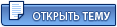 |
1 чел. читают эту тему (гостей: 1, скрытых пользователей: 0)
Пользователей: 0
| Текстовая версия | Сейчас: 1.11.2024, 2:24 |









